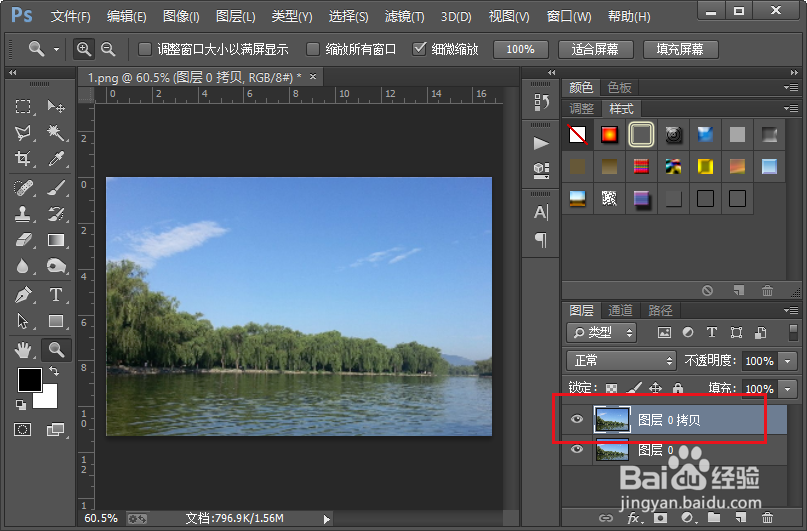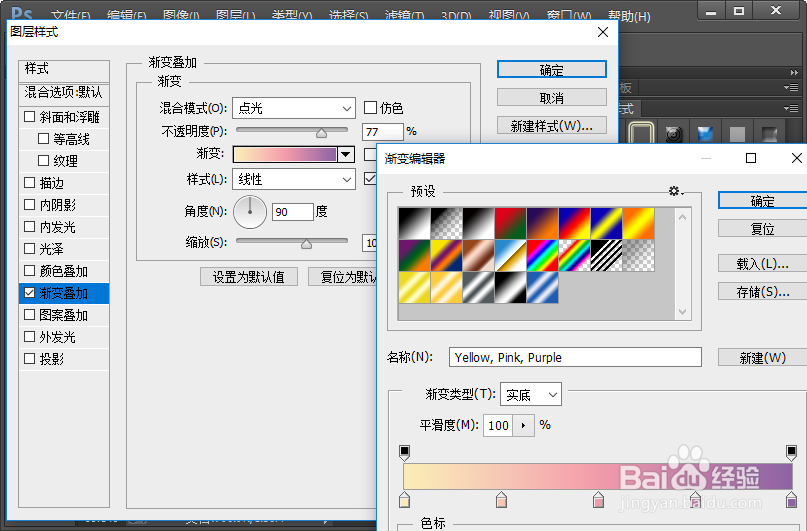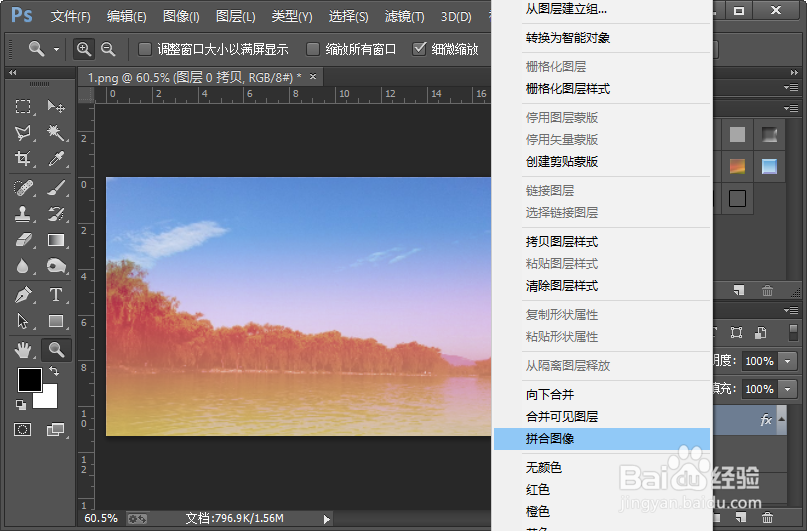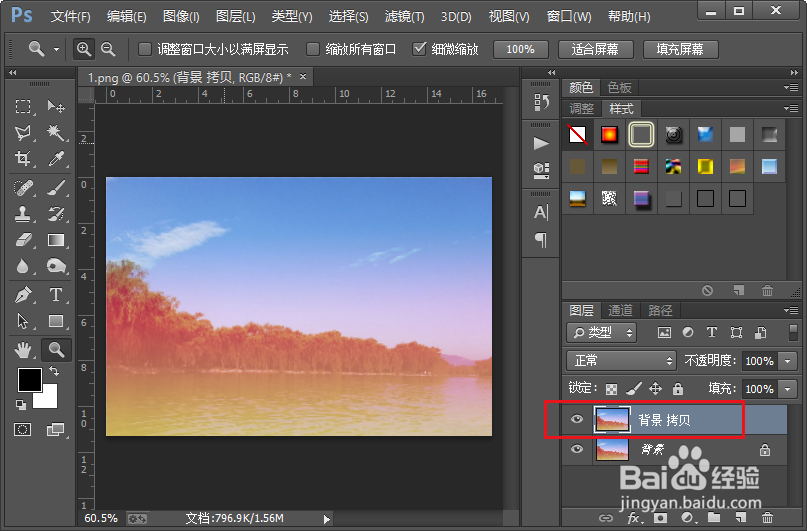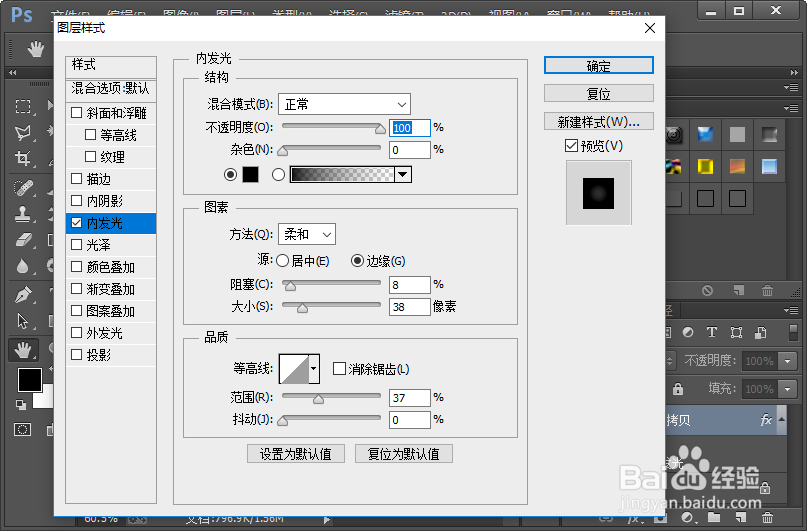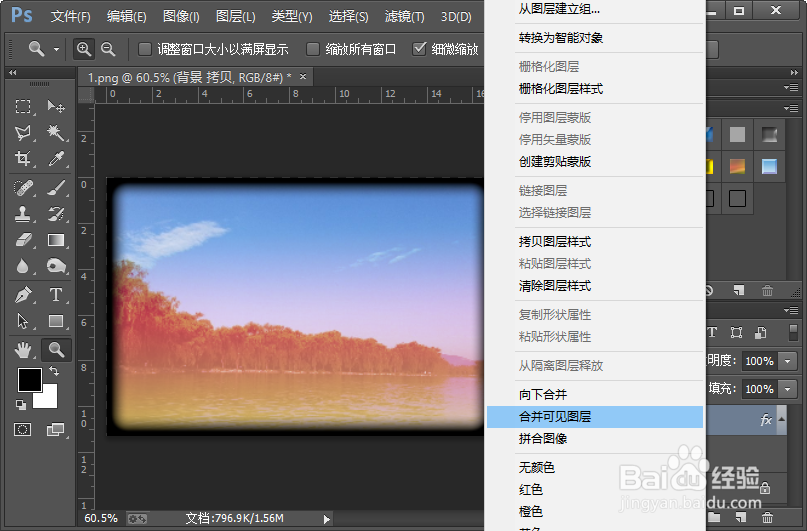如何使用ps软件给图片添加朝霞效果并添加边框
1、首先,我们打开我们电脑里面的ps这款设计软件,然后我们打开一张图片;紧接着,我们使用快捷键Ctrl+J复制图片图层。
2、接下来,我们给当前图层添加一个图层样式渐变叠加,渐变颜色和其他参数的设置,我们可以参照下图进行设置。
3、在当前图层上面鼠标右键点击,在弹出的菜单栏中我们选择拼合图像;紧接着,我们使用快捷键Ctrl+J复制背景图层。
4、接着,我们给当前图层添加一个图层样式内发光,参数的设置,我们可以参照下图进行设置。
5、在当前图层上面鼠标右键点击,在弹出的菜单栏中,我们选择合并可见图层。
6、这样,我们就使用ps软件给图片添加了朝霞效果并添加边框。小伙伴们,你们学会了吧,赶快自己尝试一下吧。
声明:本网站引用、摘录或转载内容仅供网站访问者交流或参考,不代表本站立场,如存在版权或非法内容,请联系站长删除,联系邮箱:site.kefu@qq.com。
阅读量:49
阅读量:74
阅读量:27
阅读量:35
阅读量:61